Escanear
P1. ¿Qué tipos de formatos de archivo se encuentran disponibles para las imágenes escaneadas?
R1. Los tipos de archivos que pueden guardarse son TIFF, JPEG, PDF, PDF compacto, XPS, XPS compacto, PPTX, DOCX y XLSX.
Una imagen guardada como archivo TIFF o JPEG puede visualizarse utilizando una aplicación general de visualización de imágenes.
Para visualizar una imagen guardada como PDF o PDF compacto, instale Adobe Reader. Adobe Reader puede descargarse gratuitamente en el sitio web de Adobe.
Para visualizar una imagen guardada como XPS o XPS compacto, instale XPS Viewer. XPS Viewer se habrá instalado automáticamente si se ha instalado Microsoft .NET Framework 3.0 o posterior en su ordenador.
Microsoft .NET Framework puede descargarse gratuitamente en el sitio web de Microsoft.
Para visualizar una imagen como archivo PPTX, debe instalarse Microsoft Power Point 2007 o posterior.
Para visualizar una imagen como archivo DOCX, debe instalarse Microsoft Word 2007 o posterior.
Para visualizar una imagen como archivo XLSX, debe instalarse Microsoft Excel 2007 o posterior.
 Tips
Tips Para especificar DOCX o XLSX para el tipo archivo, se requiere el i-Option LK-110 v2 opcional.
Para especificar DOCX o XLSX para el tipo archivo, se requiere el i-Option LK-110 v2 opcional.
P2. ¿Se puede utilizar la función de escaneado conectándose a la red con un cable USB?
R2. No. No es posible utilizar la función de escaneado a través de una conexión de red con un cable USB. Utilice un cable LAN para la conexión de red.
No obstante, es posible conectar una memoria USB al puerto USB de la máquina para guardar los datos escaneados en la memoria USB. Para el procedimiento de guardar datos escaneados en una memoria USB, consulte [Guardar los datos escaneados en una memoria USB] .
P3. ¿Se pueden enviar datos escaneados al PC sin desactivar la configuración del firewall?
A3. Sí. Registre esta máquina en la configuración de excepciones del firewall.
P4. La función Transmisión FTP no funciona para enviar datos a un destino.
R4. Compruebe la configuración del destino FTP de la máquina, así como la configuración del servidor FTP.
Compruebe los siguientes puntos:
 ¿Está registrada la dirección correcta del servidor FTP en [Dirección del host] en la configuración de destino de esta máquina?
¿Está registrada la dirección correcta del servidor FTP en [Dirección del host] en la configuración de destino de esta máquina? En la opción Registro de dirección, ¿se ha registrado correctamente [Ruta de archivo]?
En la opción Registro de dirección, ¿se ha registrado correctamente [Ruta de archivo]? Si no se ha especificado ninguna carpeta: introduzca "/ (barra oblicua)".
Si no se ha especificado ninguna carpeta: introduzca "/ (barra oblicua)".
 Si se ha especificado una carpeta: introduzca simplemente el nombre de la carpeta sin "/ (barra oblicua)".
Si se ha especificado una carpeta: introduzca simplemente el nombre de la carpeta sin "/ (barra oblicua)".
 (Ejemplo) Para enviar datos a una carpeta de "escáner" en un servidor FTP cuya dirección es "ftp.xxxxxxxx.co.jp"
(Ejemplo) Para enviar datos a una carpeta de "escáner" en un servidor FTP cuya dirección es "ftp.xxxxxxxx.co.jp"
Dirección del host: ftp.xxxxxxxx.co.jp
Ruta del archivo: escáner
 Si no se ha especificado ninguna carpeta: introduzca "/ (barra oblicua)".
Si no se ha especificado ninguna carpeta: introduzca "/ (barra oblicua)".
 Si se ha especificado una carpeta: introduzca simplemente el nombre de la carpeta sin "/ (barra oblicua)".
Si se ha especificado una carpeta: introduzca simplemente el nombre de la carpeta sin "/ (barra oblicua)".
 (Ejemplo) Para enviar datos a una carpeta de "escáner" en un servidor FTP cuya dirección es "ftp.xxxxxxxx.co.jp"
(Ejemplo) Para enviar datos a una carpeta de "escáner" en un servidor FTP cuya dirección es "ftp.xxxxxxxx.co.jp"
Dirección del host: ftp.xxxxxxxx.co.jp
Ruta del archivo: escáner
 ¿Se han introducido los valores correctos en [ID de usuario] y [Contraseña] en la configuración de destino de esta máquina?
¿Se han introducido los valores correctos en [ID de usuario] y [Contraseña] en la configuración de destino de esta máquina? No deben añadirse dos puntos (":") al nombre de archivo. ¿Se han añadido?
No deben añadirse dos puntos (":") al nombre de archivo. ¿Se han añadido?
Si el problema no puede resolverse incluso después de comprobar los puntos anteriores, póngase en contacto con el administrador.
P5. ¿Se pueden registrar los destinos utilizados con frecuencia?
R5. Sí. Es posible registrar los destinos utilizados con frecuencia en la libreta de direcciones.
También es posible poner un número de destinos de solo un toque en un grupo y registrarlos como grupo.
Una vez registrado un destino de solo un toque o de grupo, es posible recuperarlo simplemente tocando la tecla asignada.
 Tips
Tips Es posible registrar hasta 2000 destinos de solo un toque en la libreta de direcciones.
Es posible registrar hasta 2000 destinos de solo un toque en la libreta de direcciones. Es posible registrar hasta 100 destinos de grupo en la libreta de direcciones.
Es posible registrar hasta 100 destinos de grupo en la libreta de direcciones. Para registrar un destino de grupo, los miembros deben estar registrados como destinos de solo un toque.
Para registrar un destino de grupo, los miembros deben estar registrados como destinos de solo un toque.
P6. ¿Cómo se pueden enviar imágenes claras de texto en una fuente fina o imágenes de fotografías?
R6. Es posible configurar tanto la resolución (granularidad) al escanear el original como especificar la calidad de la imagen conforme a la calidad del original.
P7. ¿Se pueden enviar datos en un tipo de archivo o modo de color seleccionado?
R7. Sí, es posible configurar un tipo de archivo y un modo de color.
La máquina es compatible con los siguientes formatos de archivo.
Ajustes | Descripción |
|---|---|
[PDF] | Guarda los datos en formato PDF. |
[PDF compacto] | Guarda los datos en un archivo PDF más comprimido. |
[TIFF] | Guarda los datos en formato TIFF. |
[JPEG] | Guarda los datos en formato JPEG. |
[XPS] | Guarda los datos en formato XPS. |
[XPS compacto] | Guarda los datos más comprimidos en comparación con el formato XPS. |
[PPTX] | Guarda los datos en formato PPTX. |
[DOCX] | Guarda los datos en formato DOCX. |
[XLSX] | Guarda los datos en formato XLSX. |
 Tips
Tips Para especificar DOCX o XLSX para el tipo archivo, se requiere el i-Option LK-110 v2 opcional.
Para especificar DOCX o XLSX para el tipo archivo, se requiere el i-Option LK-110 v2 opcional.
La máquina es compatible con los siguientes modos de color.
Ajustes | Descripción |
|---|---|
[Color automático] | Detecta automáticamente el color del original y lo escanea ajustándose a la configuración del mismo. |
[A todo color] | Escanea el original a todo color. |
[Escala de grises] | Escanea el original en blanco, negro y gris. Seleccione este modo para un original mayoritariamente en tonos medios (tonos entre claros y oscuros) como, por ejemplo, en el caso de fotografías en blanco y negro. |
[Negro] | Escanea el original en blanco y negro. Seleccione esta opción para originales con áreas en blanco y negro definidas, como dibujos lineales. |
P8. ¿Se pueden enviar datos escaneados con números de página y sello de hora?
R8. Sí. Es posible utilizar la opción Aplicación para disponer de los datos escaneados añadiéndoles la fecha y hora, el número de página y un sello.
 Reference
Reference Si es necesario, es posible registrar cualquier sello además de los sellos previamente registrados en la máquina. El proceso de registro se explica utilizando la utilidad de gestión de datos de Web Connection. Para obtener más información, consulte [Gestión de los datos del sello] .
Si es necesario, es posible registrar cualquier sello además de los sellos previamente registrados en la máquina. El proceso de registro se explica utilizando la utilidad de gestión de datos de Web Connection. Para obtener más información, consulte [Gestión de los datos del sello] .
P9. La parte trasera del original se transparenta. ¿Cómo se pueden realizar ajustes, de modo que la cara posterior no dé lugar a un sangrado en la imagen escaneada?
R9. Es posible ajustar la densidad del color de fondo para obtener un escaneado limpio.
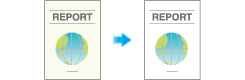
P10. ¿Se puede escanear el original con los encabezados y perforaciones eliminados?
R10. Sí. Active la función Borrado de marco y la máquina escanea el original borrando secciones no deseadas en los cuatro lados del original.
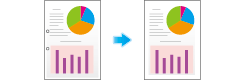
P11. ¿Se puede enviar un correo electrónico a un determinado número de destinos al mismo tiempo?
R11. Sí, es posible.
Facilita la operación para registrar un grupo que contiene con antelación un determinado número de destinos.
El número máximo de destinos que es posible especificar para un transmisión única depende de cómo se hayan definido los destinos.
Elemento | Especificaciones | |
|---|---|---|
Al utilizar la libreta de direcciones | 500 direcciones Hasta 30 carpetas de usuario | |
Al introducir direcciones directamente | E‑mail | 5 direcciones |
Carpeta de usuario | 1 carpeta de usuario | |
Fax | 100 direcciones | |
 Tips
Tips Para utilizar las funciones de fax, se requiere el kit de fax opcional.
Para utilizar las funciones de fax, se requiere el kit de fax opcional. Al registrar un grupo, incluso los destinos de diferentes tipos pueden registrarse en un grupo.
Al registrar un grupo, incluso los destinos de diferentes tipos pueden registrarse en un grupo.
P12. ¿Se pueden enviar datos escaneados por correo electrónico?
R12. Sí, es posible.
Simplemente se debe especificar una dirección de correo electrónico para el destino y es posible enviar los datos como adjunto.
P13. ¿Se pueden enviar datos escaneados al ordenador?
R13. Sí. Para realizarlo, utilice la función Envío SMB, con la cual pueden enviarse datos escaneados a una ubicación del ordenador especificado. Registre con antelación un destino de solo un toque para la transmisión SMB o introduzca directamente el destino para la transmisión SMB al escanear el original.
 Reference
Reference Para obtener información sobre la función de transmisión de SMB, consulte [Cómo realizar un envío] .
Para obtener información sobre la función de transmisión de SMB, consulte [Cómo realizar un envío] .
P14. ¿Se puede comprobar el registro de transmisión del escaneado?
R14. Sí. Es posible comprobar el registro de transmisión del escaneado en el historial de tareas.
Consulte el historial de tareas para comprobar de forma rápida los nombres de los documentos escaneados, las fechas del escaneado y los resultados del escaneado (correcto/incorrecto), entre otros.